在现代科技发达的时代,蓝牙设备已成为我们日常生活中不可或缺的一部分,有时候我们可能会遇到苹果手机蓝牙搜索不到耳机设备的问题,或是电脑蓝牙耳机无法找到信号的困扰。这种情况下,我们该如何解决呢?本文将为大家介绍一些解决方法,帮助您轻松应对蓝牙连接问题。无论是在使用苹果手机还是电脑,下面的建议都能帮助您解决蓝牙连接的困扰。
电脑蓝牙耳机找不到信号
步骤如下:
1.鼠标点击电脑左下角的搜索图标,在搜索框中输入设备管理器。会看到设备管理器,点击设备管理器。
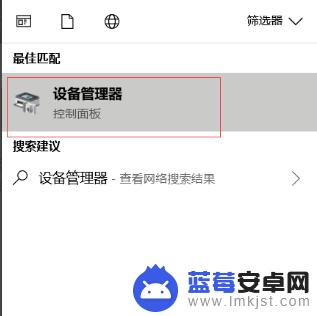
2.找到蓝牙设备图标,点开。点击下图框出来的蓝牙驱动,鼠标右键选择更新驱动程序,如果是你电脑的蓝牙驱动问题,系统会自动帮你更新到最新的驱动。
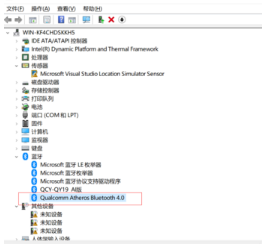
3.
驱动更新完之后,鼠标点击电脑左下角的开始菜单。找到设置图标,然后点开。
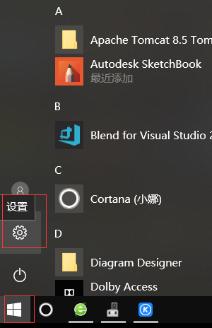
4.找到设备,打开它。
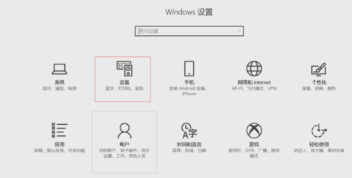
5.
找到蓝牙设置,重新对蓝牙无线耳机进行搜索,即可搜出你的设备来。
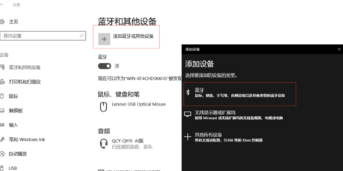
以上是关于苹果手机无法搜索到蓝牙耳机设备的解决方法,如果您也遇到了相同的问题,可以按照本文提供的方法进行解决。












